Интеграция с AmoCRM
- Скидка
Описание
Модуль позволяет интегрироваться с AmoCRM. Модуль позволяет:
И многое другое.
- Выгружать результаты форм в AmoCRM
- Назначать соответствие полей в AmoCRM и RS
- Создавать контакт и сделку для форм связи в AmoCRM
- Выгружать купить в один к клик
- Выгружать предзаказ
- Выгружать пользователей системы
- Выгружать заказы
- Обмениваться статусом когда заказ оплачен и переключать статус у заказа в АМО
- Создавать нужные поля для форм связи, заказа, купить в один клик и предзаказа
- Удалять неиспользуемые поля, которые будут потом не нужны
- Синхронизировать аккаунт, получая поля из установленных в amo
- Устанавливать ответственного для форм связи, заказа, купить в один клик и предзаказа
- Создавать задачи для ответственного для форм связи, заказа, купить в один клик и предзаказа
- Назначать время выполнения задачи для ответственного
- Выгружать товары в AmoCRM для дополнительных сведений
- Выгружать номер и состав заказа при оформлении
- Выгружать товары в корзине при регистрации нового пользователя
- Создавать сделки для форм связи, заказа, купить в один клик и предзаказа
- Устанавливать первоначальные статусы для форм связи, заказа, купить в один клик и предзаказа
- Создавать теги для сделок и контактов
- Добавлять хуки в AmoCRM для получения изменённый, удалённой или добавленной информации из системы в RS
И многое другое.
Разработчик
Характеристики
Впервые опубликовано
20 июня 2017
Комплектация
Витрина
Маркет
Гипермаркет
Мегамаркет
Продукт
Коробка
Облако
Установка
Предисловие:
Если вы хотите выгружать товары в AmoCRM как отдельные сущности, то Ваш тариф должен это позволять. Подробности Вы можете узнать у операторов AmoCRM.
Если Ваш тариф данного не позволяет, то снимите галочку "Обмениваться товарами и категориями?" на вкладке основные в настройках модуля.
Также обратите внимание, что обмен заказами в АмоCRM доступен начиная с расширенного тарифа.
Для работы модуля нужно, чтобы у Вас был установлен PHP не ниже 7.3 как для системы, так и для cron.
Настройка общего функционала:
1. Установить модуль
2. Зарегистрироваться в AmoCRM
3. Перейдите в Амо в раздел AmoМаркет->Справа вверху троеточие->Создать интеграцию->Внешняя интеграция->Создать. Позже она появится в разделе установленные интеграции.
Заполните нужные поля. Название ReadyScript, а адрес для возврата можно узнать в настройках данного модуля на RS в разделе Авторизация. Картинку можно взять в папке с модулем, в папке amocrm/view/img/. Сохраните интеграцию и заново в неё зайдите. Перейдите на вкладку ключи и доступы. Там понадобится только Секретный ключ и ID интеграции (см. скриншоты). Скопируйте данные кнопкой и вставьте в нужные поля на стороне RS. Сохраните настройки модуля. Обновите данную страницу модуля RS.
В результате на вкладке Авторизация появится кнопка AMO. Нажмите на неё и следуйте инструкциям окна.
4. Перейти в раздел (AmoCRM)Настройки->Общие настройки включить опцию Периодические покупки. Она позволит обмениваться заказами.
5. Перейти в раздел (AmoCRM)Настройки->Общие настройки включить опцию Товары. Она позволит обмениваться товарами.
6. Т.к. создание доп. полей для заказа(в Amo это сущность - покупатель) пока не доступно(на 19.06.2017), то добавить их надо самостоятельно. Перейти в раздел (AmoCRM)Покупатели->Справа нажать + Новый покупатель->В появившемся окне слева ближе к центру нажать на троеточие->Поля покупателей.
Нам надо добавить 2 поля - это номер заказа и состав заказа, куда будут попадать сведения из заказа. Создайте их. У первого поля укажите тип текст, у второго текстовая область.
7. Далее нажать последовательно:
8. На вкладках Оформить заказ, Купить в один клик, Предзаказ назначьте соответствие полей из AmoCRM полям системе.
Причем имейте ввиду, что в первую очередь нужно назначать поля обязательные и созданные в AmoCRM при создании Вашего аккаунта.
Самым основным является "Имя или название компании" его нужно назначать на поля с ФИО и именем пользователя. Остальные также обязательные это Контакты и Компании их тоже надо назначать в первую очередь.
Далее нужно назначать поля созданные модулем, например Дата регистрации (Пользователь). Если не разберетесь пишите на E-mail помогу, т.к. не у всех получается правильно сопоставить поля, т.к. для это нужно
разбираться в правилах и терминологии AmoCRM
9. Назначить ответственных, текст для задач, статусы задач и время на выполнение задач
10. Чтобы получать данные из AmoCRM нажмите один раз и навсегда "Создать хуки в AmoCRM".
11. Укажите на вкладке "Оформление заказа" в настройках этого модуля статусы успешно выполненного и отменённых заказов как в RS, так и в AmoCRM
Настройка форм связи:
Настройка форм связи производится в разделе Управление->Формы->Конструктор форм. Соответствие полей назначается в самих полях, остальное назначает у самой формы слева при редактировании на вкладке AmoCRM.
Не разберётесь - пишите на E-mail, помогу.
После того как все поля будут назначены, можно нажать удалить неиспользуемые поля в настройках модуля.
Выгружать пользователей не обязательно, т.к. это довольно ёмкий и долгий процесс, система сама будет подхватывать Ваших покупателей.
Если вы хотите выгружать товары в AmoCRM как отдельные сущности, то Ваш тариф должен это позволять. Подробности Вы можете узнать у операторов AmoCRM.
Если Ваш тариф данного не позволяет, то снимите галочку "Обмениваться товарами и категориями?" на вкладке основные в настройках модуля.
Также обратите внимание, что обмен заказами в АмоCRM доступен начиная с расширенного тарифа.
Для работы модуля нужно, чтобы у Вас был установлен PHP не ниже 7.3 как для системы, так и для cron.
Настройка общего функционала:
1. Установить модуль
2. Зарегистрироваться в AmoCRM
3. Перейдите в Амо в раздел AmoМаркет->Справа вверху троеточие->Создать интеграцию->Внешняя интеграция->Создать. Позже она появится в разделе установленные интеграции.
Заполните нужные поля. Название ReadyScript, а адрес для возврата можно узнать в настройках данного модуля на RS в разделе Авторизация. Картинку можно взять в папке с модулем, в папке amocrm/view/img/. Сохраните интеграцию и заново в неё зайдите. Перейдите на вкладку ключи и доступы. Там понадобится только Секретный ключ и ID интеграции (см. скриншоты). Скопируйте данные кнопкой и вставьте в нужные поля на стороне RS. Сохраните настройки модуля. Обновите данную страницу модуля RS.
В результате на вкладке Авторизация появится кнопка AMO. Нажмите на неё и следуйте инструкциям окна.
4. Перейти в раздел (AmoCRM)Настройки->Общие настройки включить опцию Периодические покупки. Она позволит обмениваться заказами.
5. Перейти в раздел (AmoCRM)Настройки->Общие настройки включить опцию Товары. Она позволит обмениваться товарами.
6. Т.к. создание доп. полей для заказа(в Amo это сущность - покупатель) пока не доступно(на 19.06.2017), то добавить их надо самостоятельно. Перейти в раздел (AmoCRM)Покупатели->Справа нажать + Новый покупатель->В появившемся окне слева ближе к центру нажать на троеточие->Поля покупателей.
Нам надо добавить 2 поля - это номер заказа и состав заказа, куда будут попадать сведения из заказа. Создайте их. У первого поля укажите тип текст, у второго текстовая область.
7. Далее нажать последовательно:
- Синхронизировать пользователей
- Синхронизировать статусы сделок
- Синхронизировать каталог товаров
- Создать дополнительные поля из форм связи?
- Создать дополнительные поля для пользователя и заказа?
- Создать дополнительные поля для купить в один клик?
8. На вкладках Оформить заказ, Купить в один клик, Предзаказ назначьте соответствие полей из AmoCRM полям системе.
Причем имейте ввиду, что в первую очередь нужно назначать поля обязательные и созданные в AmoCRM при создании Вашего аккаунта.
Самым основным является "Имя или название компании" его нужно назначать на поля с ФИО и именем пользователя. Остальные также обязательные это Контакты и Компании их тоже надо назначать в первую очередь.
Далее нужно назначать поля созданные модулем, например Дата регистрации (Пользователь). Если не разберетесь пишите на E-mail помогу, т.к. не у всех получается правильно сопоставить поля, т.к. для это нужно
разбираться в правилах и терминологии AmoCRM
9. Назначить ответственных, текст для задач, статусы задач и время на выполнение задач
10. Чтобы получать данные из AmoCRM нажмите один раз и навсегда "Создать хуки в AmoCRM".
11. Укажите на вкладке "Оформление заказа" в настройках этого модуля статусы успешно выполненного и отменённых заказов как в RS, так и в AmoCRM
Настройка форм связи:
Настройка форм связи производится в разделе Управление->Формы->Конструктор форм. Соответствие полей назначается в самих полях, остальное назначает у самой формы слева при редактировании на вкладке AmoCRM.
Не разберётесь - пишите на E-mail, помогу.
После того как все поля будут назначены, можно нажать удалить неиспользуемые поля в настройках модуля.
Выгружать пользователей не обязательно, т.к. это довольно ёмкий и долгий процесс, система сама будет подхватывать Ваших покупателей.
Поддержка
Пишите на E-mail a_zakusilo@mail.ru

На вашем сервере
1 500 ₽
4 500 ₽
+ 12 месяцев обновлений
У нас в облаке
250 ₽/мес.
Для покупки дополнения необходима
авторизация
авторизация
Основные сведения
Последнее обновление
16 апреля 2025
Лицензионное соглашение
Впервые опубликовано
20 июня 2017
AmoCRM
интеграция
обмен
заказами
контактами
| Тема обсуждения | Сообщений | Обновлено |
|---|---|---|
| Ошибка при оформлении заказа | 1 |
оставил Александр
|
| Подключить два магазина к одному аккаунту | 1 |
оставил Александр
|
| Интеграция с LifePay | 4 |
оставил Александр
|
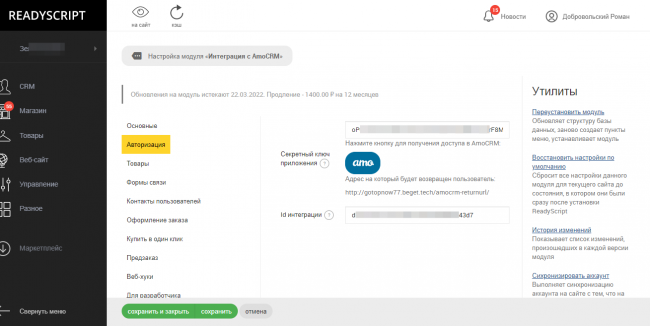
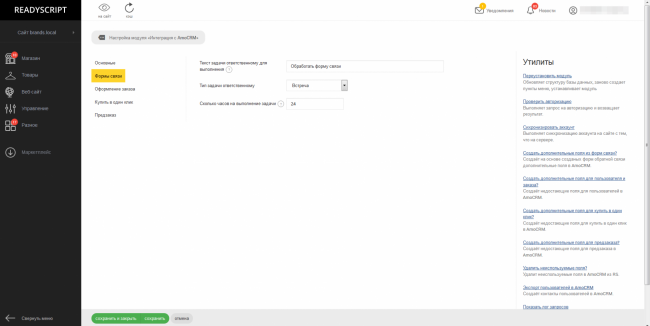
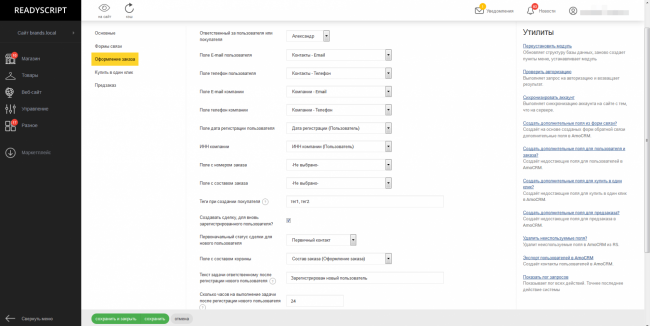
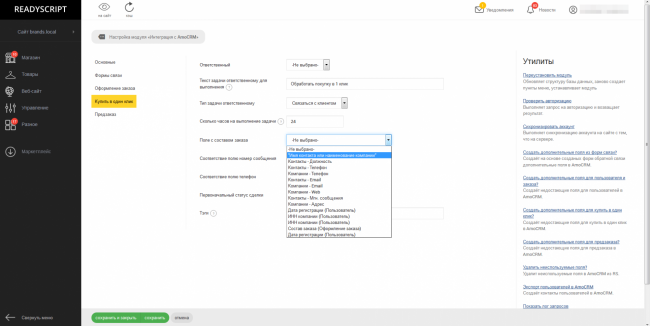
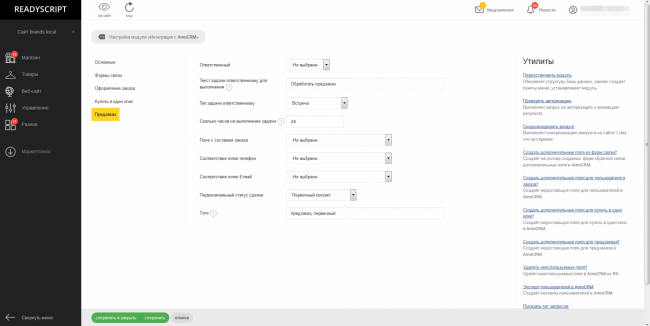
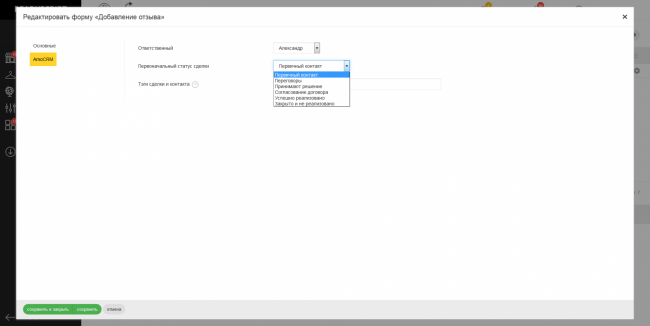
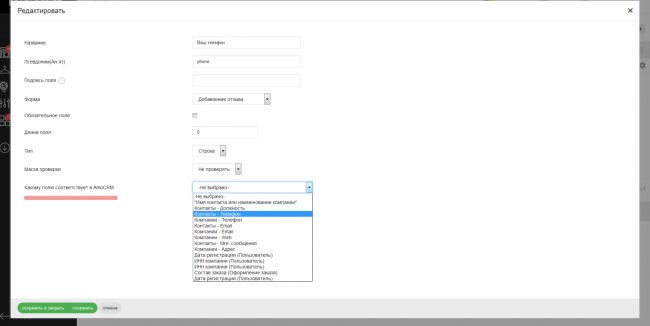
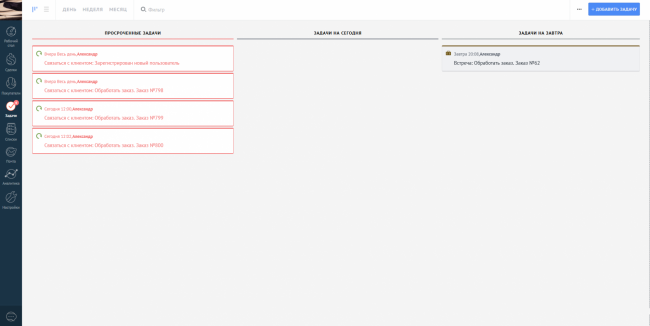
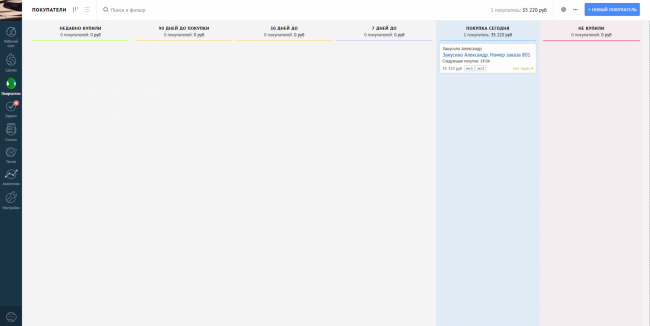
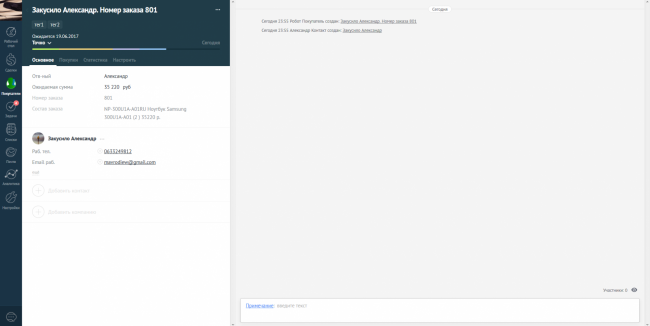
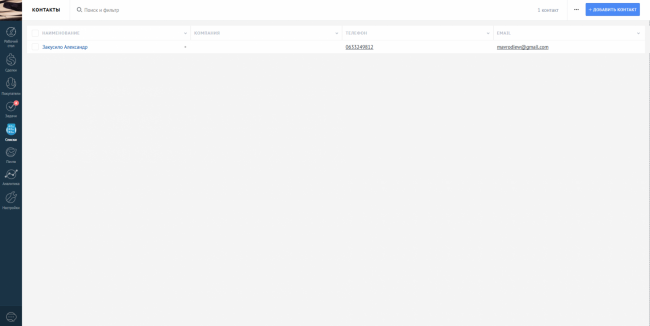

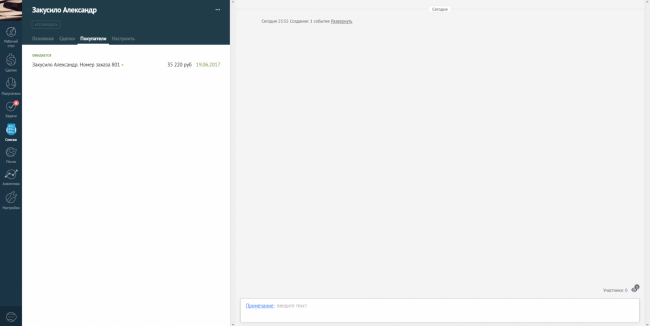
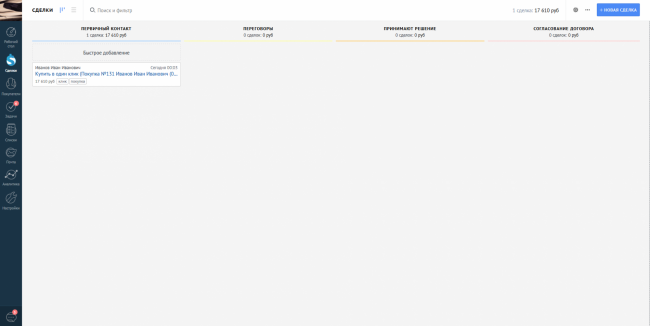
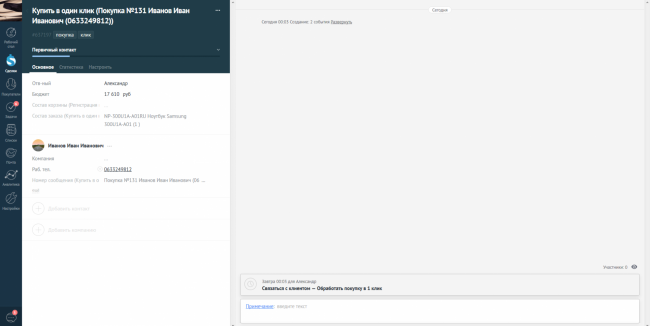
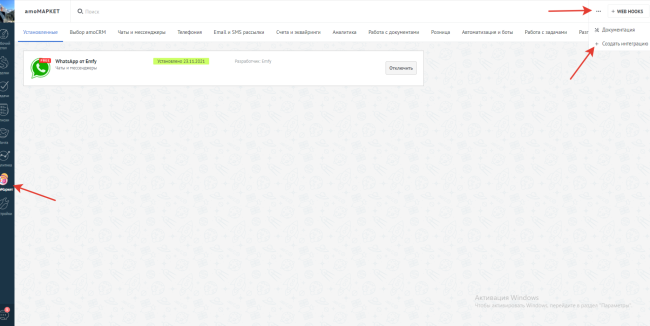
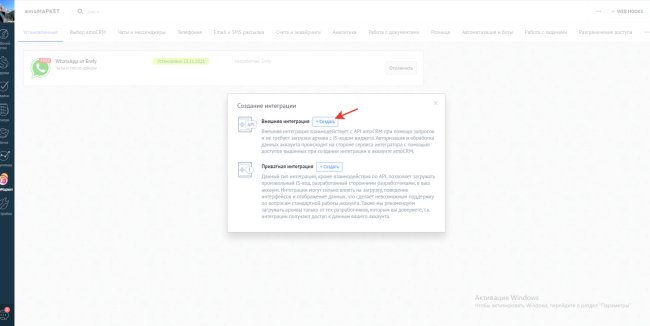
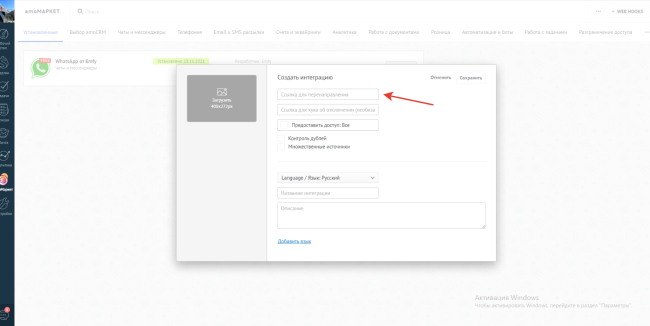
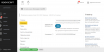
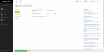
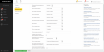
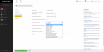
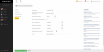
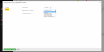
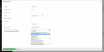
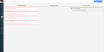
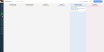
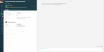
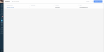
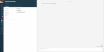
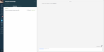
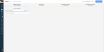
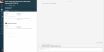
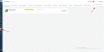
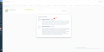
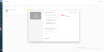


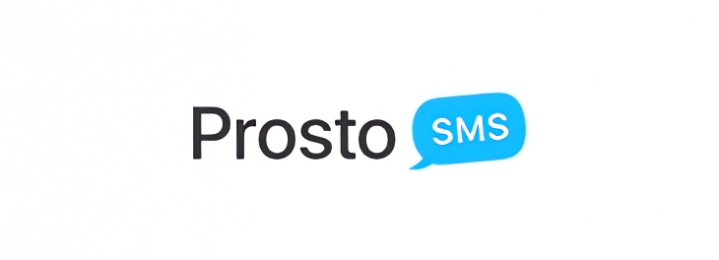
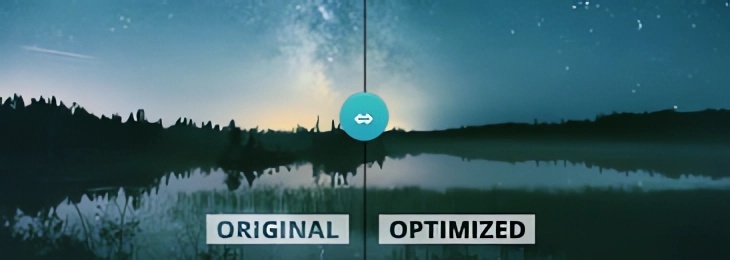
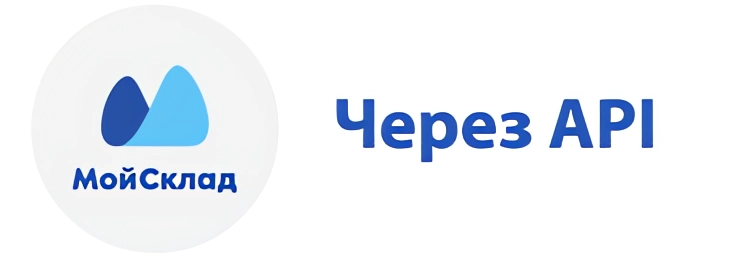
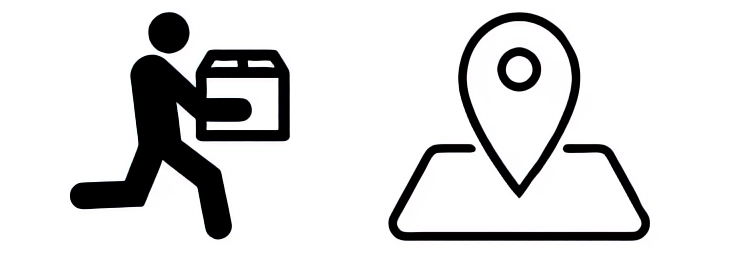
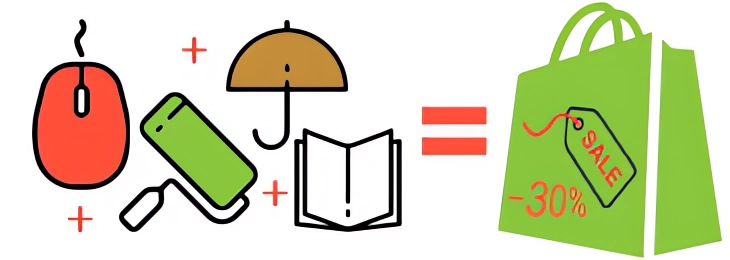



Плюсы: работает. Минусы: - При регистрации на сайте новых пользователей, CRM создаёт карточку клиента, но не создаёт сделку.